Oglas
Pokazali smo vam kako nastaviti računalnik Siri na svoj Mac. Zdaj je tu težaven del: ugotoviti, kakšne naloge lahko Siri naredi za vas. Toliko jih je!
Naslednji pregled vam bo pomagal pri iskanju in vam pokazal, kaj lahko naredite s Siri na macOS-u. Medtem ko Siri sama predlaga nekaj poizvedovalcev, vam bomo ponudili več možnosti.
Toda preden se pravilno seznanimo z nasveti ...
Nekaj osnov o Siri na vašem Macu
Zlahka je ugotoviti, kaj povedati Siri, ko boste dobili nekaj točk naravnost:
- Ukazov vam ni treba zapomniti, ker Siri razume in se odziva na naravni jezik 5 načinov uporabe naravnega jezika na računalniku Mac, da se stvari končajoAli ste vedeli, da vaš Mac lahko razume, kaj govorite, tudi če uporabljate naravni jezik? Preberi več čisto v redu. (Res pa je, da je Siri na napravah iOS bolj vsestranski kot pri macOS-u, vsaj pri macOS High Sierra.)
- Siri jasno pove, ko ne razume, kaj govoriš, in te pozove k vzorčnim poizvedbam, da ti pomagajo. Lahko celo popravite njeno izgovorjavo, če narobe razume imena.
- Če morate spremeniti nastavitev ali nastaviti aplikacijo, preden bo Siri lahko obdelala vašo poizvedbo, vam bo to povedala in vam dala tudi potrebna navodila.
- Če veš kako uporabljati reflektor Iščite bolj učinkovito v Mac OS X z našimi najboljšimi nasveti za pozornostSpotlight je že nekaj let značilnost Maca za morilce, Cupertino pa redno šolanje Redmonda v umetnosti iskanja po namizju. Tu je nekaj nasvetov, ki vam bodo pomagali najti več na vašem Macu. Preberi več , ste že na pol poti do pravilne uporabe Siri. Njihovi ukazi so podobni, toda za delo s Siri jih pošljete s svojim glasom, namesto da jih vtipkate v polje.
Vse kar morate zapomniti je, da ni napačnega načina uporabe Siri na vašem Macu! Zdaj pa preidimo na vrste nalog, s katerimi se lahko ukvarjate s Siri.
1. Poiščite svoj Mac
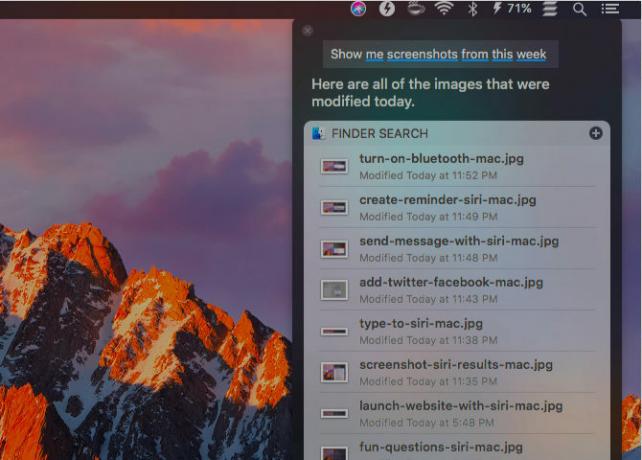
Siri lahko zahtevate, da ustvari vse, od fotografij, dokumentov in predstavitev do e-poštnih sporočil, klepetov in posnetkov zaslona. Če želite izboljšati iskanje s časovnim okvirom, lahko postavite merila, kot so prejšnji teden, ta mesecali od [Leto].
Če v iskanje dodate ključne besede, kot so imena datotek, map in albumov, bo Siri vedela, o čem govorite. Recimo, da želite iskati datoteke, ki ste jih poslali ali prejeli od določene osebe. Siri jih bo pripeljala takoj, če boste dodali od [Ime stika] na vaše poizvedbo.
Določitev vrste datoteke ali dokumenta deluje tudi kot filter. Tako lahko na primer prosite Siri fotografije, posnetki zaslona, slike, JPG-jiali PNG. Vse te ključne besede delujejo in v zameno boste dobili pravi nabor rezultatov. Lahko tudi zaprosite za, recimo, slike v mapi Dokumenti.
2. Zaženite datoteke, mape, aplikacije in spletne strani
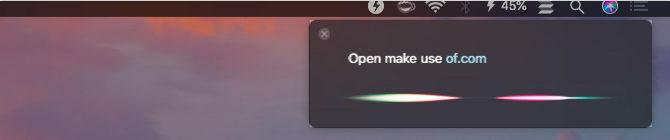
Ne glede na to, kje v Finderju živi datoteka ali mapa, če rečeš Siri, da jo odpre, bo to storila takoj. Če želite namesto tega prikazati element v rezultatih iskanja, uporabite ključne besede dobiti ali kažejo namesto odprto.
Ključne besede, ki se ujemajo z imeni aplikacij, lahko vržejo Siri za zanko, zato je njen odgovor nedosleden. Zato je dobro uporabiti ključno besedo mapa ali mapo kot predpono ali pripono z imenom datoteke ali mape, kot je primerno.
Zagon spletnih mest s Siri na Macu je tudi dokaj enostaven in rezultati so natančni, če dobite pravo fonetiko.
Če želite preskočiti na strani, ki niso domača stran spletnega mesta, preberite celoten URL (vključno z besedo) poševnica), kot se pojavlja v spletu. Izpusti lahko https: // (ali http: //) bit. Na primer, če želite obiskati Stran o strani MakeUseOf, vaša poizvedba naj se sliši tako:
izkoristite poševnico dot com
Če URL spletnega mesta vsebuje poseben znak, kot je vezaje, ga morate omeniti skupaj z drugimi besedami, ki sestavljajo URL. Če ima Siri težave s pravilno razširitvijo domene, jo boste morda želeli črpati. Primer: .ly v Bit.ly.
3. Vprašajte za informacije
Siri je strokovnjak ne le za posredovanje podatkov, temveč tudi za zagotavljanje vseh vrst informacij. Poglejmo, kaj Siri lahko prinese za vas.
O vašem Macu in njegovih podatkih
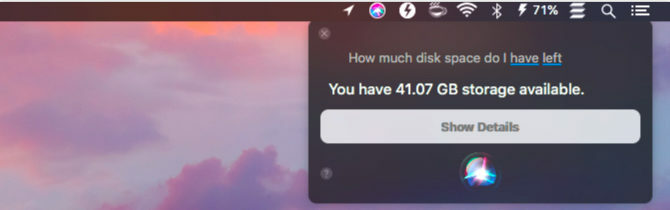
Siri vam lahko pove različne bistvene podrobnosti o vašem Macu 9 bistvenih podrobnosti, ki jih morate vedeti o vašem MacuKot uporabnik Mac Mac morate vedeti določene podrobnosti o svojem računalniku, če boste morali odpraviti težave. Tu je nekaj ključnih podrobnosti o Mac, ki jih morate preveriti zdaj. Preberi več . Med njimi so različica macOS-a, ki jo zaženete, serijska številka vašega Maca, vrsta procesorja in zmogljivost RAM-a.
Siri lahko tudi prosite, da preveri, koliko prostora je na voljo na disku in prostora za iCloud, ki vam je ostalo, vendar to še ni vse. Siri lahko dobite, da pokaže čas, črkuje besede, išče aplikacije v App Store, najdete slike določenih predmetov in izvajate osnovno matematiko in pretvorbe. Z uporabo predhodno nameščenih programov Mac odgovarja na vaša vprašanja.
Glede na lokacijo
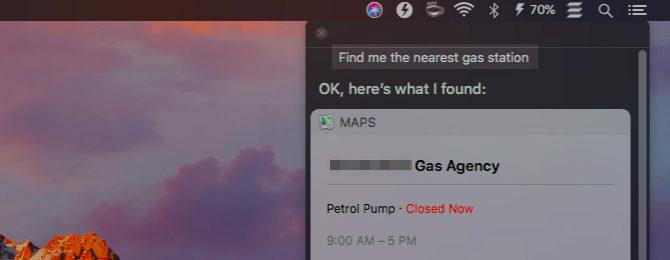
Siri lahko natančno odgovori na poizvedbe o:
- Filmi se igrajo v vaši bližini
- Trgovine z živili, restavracije in bencinske črpalke v vaši bližini
- Vreme kjerkoli na svetu
- Lokacija stanovanj, železniških postaj, podjetij itd.
- Napotki do vašega cilja z različnimi načini prevoza
- Lokacija vaših prijateljev (če uporabljate Poišči moje prijatelje funkcija)
Vse te poizvedbe delujejo le, če Siri najprej sporočite, kje se nahajate, tako da omogočite lokacijske storitve za vaš Mac. To lahko storite od Sistemske nastavitve> Varnost in zasebnost> Zasebnost> Lokacijske storitve. Ko omogočite potrditvena polja za Omogoči lokacijske storitve in Siri & Diktacija, vse ste pripravljeni
Ste sinhronizirali aplikacijo Opomniki med računalnikom Mac in iPhone z iCloud? Nato lahko Siri na Macu prosite, da vas opomni, da na primer pokličete zakonca, preden se vkrcate na polet. Ko ste na letališču, se bo na vašem telefonu pojavil opomnik o lokaciji.
4. Iščite po spletu
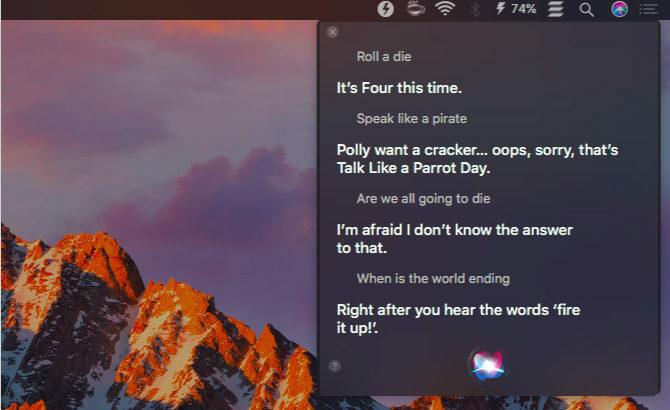
Če vaš Mac ne vsebuje odgovora na vašo poizvedbo, bo Siri za vas dobil najustreznejše odgovore iz spleta. Tako je Siri za vaše namizje Mac nekoliko podoben Googlu. Tu je vzorec različnih informacij, ki jih lahko pridobite od nje:
- Kako najti IP-naslov računalnika
- Pokaži mi fotografije kitov Irrawaddy iz spleta
- Je Gmail boljši od Outlooka?
- Kaj so plavalni pasovi?
- Kateri filmi so leta 2018 dobili oskarja?
- Kdaj je rojstni dan Georgea Clooneyja?
Siri je odlična za spremljanje novic, športa in zabave. Lahko jo vprašate o najnovejših naslovih, urniku za prihajajoče bejzbolske tekme ali o rezultatih določene tekme. Siri lahko priporoča tudi filme in TV oddaje za vas ter celo predstavi čas ogledov za kino v bližini.
Spremljanje Twitterja je enostavno tudi s Siri. Vprašajte jo, kaj se dogaja na Twitterju, ali pa ji najdite najnovejše tvite iz določenega računa. Ali želite, da Siri poišče Twitter ali pokaže vaše tvite? Dobil si ga!
Ne pozabite, da ji ima Siri zabavno plat. Prebrala vam bo pesem, pripovedovala, potrkala, šalila za vami, govorila kot gusar in odgovorila na eksistencialna vprašanja. Ko postanete kreativni s svojimi vprašanji (včasih pa tudi takrat, ko jih nimate), postane kreativna s svojimi odgovori.
5. Spremenite sistemske nastavitve
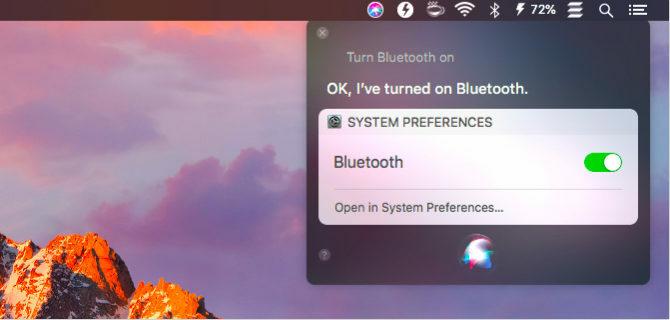
Zelo priročno je, da lahko vzamete različne Sistemske nastavitve plošče s Siri. Če vprašate, recite, Baterija nastavitve oz Sledilna ploščica nastavitev, bo Siri odprl ustrezno ploščo za vas.
Želite povečati ali zmanjšati glasnost sistema, svetlost ali velikost kazalca? Povej Siri, naj to stori. Kako je s pripovedovanjem Siri, naj vaš Mac preklopi v spanje ali utiša / vklopi zvočnike? Tudi to deluje.
Siri lahko tudi usmerite, da vklopite ali izklopite sistemske nastavitve, kot so Wifi, Bluetooth, Nočna izmena, Ne moti, VoiceOver, in Povečava. (Tudi obračanje barv in preklop zaslona v odtenke sive barve.) Na drsni plošči z rezultati lahko dobite celo drsno stikalo, da izbrano nastavitev preklopite desno.
Še en trik, ki ga ima Siri za rokav, je prilagajanje stikov odnosom. Samo reci to Siri [Ime] je na primer tvoja sestra. Siri se bo nato vrnila z: "OK, ali bi rad, da se tega spomnim [Ime] je tvoja sestra? " Ko odgovorite z da, Siri dodeli razmerje sestra do stika [Ime] v imeniku Maca (aplikacija Stiki).
V pomoč je, da Siri zna improvizirati. Če rečeš pošljite mojo sestro na Siri, ne da bi najprej določili stik s stikom, vas bo Siri vprašala za ime sestre in nadaljevala od tam.
6. Preberite na glas in narekujte besedilo
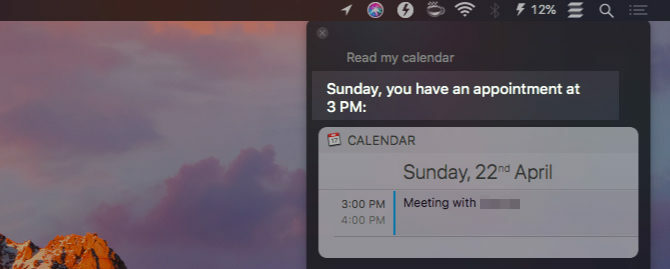
Siri lahko na glas bere nova e-poštna sporočila in sporočila za vas. Omenila bo podrobnosti, na primer, kdo je izdelek poslal in kdaj. Če Siri vprašate, da vam prebere koledar, se bo vrnila k vam s predvidenimi sestanki.
Siri lahko vprašate, naj prebere tudi vaše zapiske. Prebrala jih bo eno za drugim, vendar šele po potrditvi na vsakem koraku.
Poleg tega lahko narekujete e-poštna sporočila, sporočila, tvite itd. da si jih Siri vzame zate. Žal ne morete sestaviti strani ali Wordov dokumentov na ta način. Sirijeve diktantske zmožnosti se ne raztezajo tako daleč. Prav tako niso enaki funkcija Mac za diktiranje Tukaj je tisto, kar lahko storite z Mac Voice ControlTorej želite naročiti v vašem računalniku in vam slediti, ali morda želite, da vam računalnik bere na glas. K sreči sta oba možna. Preberi več . Slednji je bolj vsestranski in Siri lahko zaprosite, da vklopi funkcijo za vas.
Za branje člankov, dokumentov in e-knjig je najbolje uporabiti govorna funkcija vašega Maca Vaš Mac vam lahko prebere katero koli besedilo, tukaj je opisanoNe glede na to, ali želite slišati članek, medtem ko počnete nekaj drugega, ali želite, da drug glas prebere vaše pisanje nazaj za namene lektoriranja, vam OS X ponuja vse, kar potrebujete. Preberi več , ki vam lahko prebere katero koli besedilo. S to funkcijo boste sistemski glas privzeto slišali.
Če želite, da sistemski glas zveni kot Siri, pojdite na Sistemske nastavitve> Dostopnost> Govor. Tam nastavite sistemski glas na Samantha. Rezultati niso popolni, toda to je glas, ki je najbližji Siri.
Škoda, da Sirijevega glasu še ne moreš uporabljati kot sistemski glas. Za razliko od drugih glasov na macOS-u zveni bolj kot človeška in manj kot umetna inteligenca.
7. Ustvarite nove predmete v aplikacijah Mac
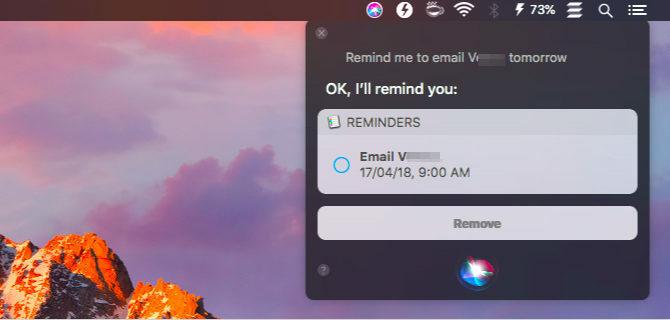
Želite ustvariti novo opombo v Apple Notesu ali nov dogodek v Koledarju? Ni vam treba preklopiti od aplikacije, v kateri ste, ker lahko katero koli nalogo prenesete na Siri. Poleg beležk in dogodkov lahko Siri za vas ustvari opomnike, sezname, sporočila in osnutke e-pošte. Škoda je, da Siri ne more ustvariti praznih dokumentov iWork.
Za razliko od Siri na iOS-u Siri na macOS-u zaostaja, ko gre za integracijo z aplikacijami drugih proizvajalcev, kot sta Evernote in Things. Za ugotovitev, kateri ukazi (če obstajajo) delujejo z nameščenimi aplikacijami, boste potrebovali nekaj raziskav ali poskusov in napak.
8. Kličite ljudi, rezervirajte vstopnice in še več
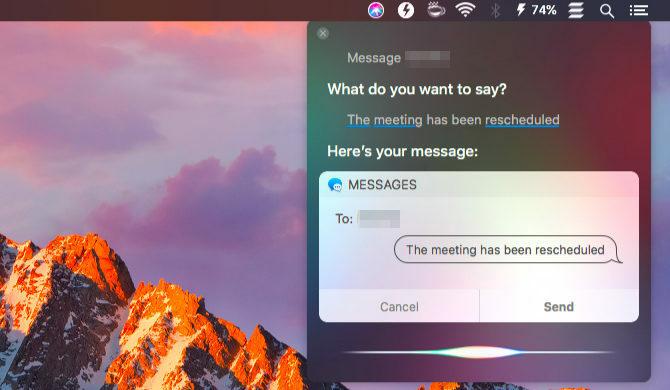
Siri vam lahko pomaga skrbeti za različne majhne osebne naloge. Za začetek lahko pokličete, FaceTime, pošljete sporočila in pošljete e-pošto ljudem, ne da bi odprli ustrezne aplikacije ali iskali stike.
Recimo, da želite sporočiti kolegi Sarah. Prosite Siri, da to stori. Nato vas bo pozvala, naj narekujete svoje sporočilo. Ko to storite, lahko sporočilo ponovite in rečete Siri, naj pošlje sporočilo za vas. Klicanje in pošiljanje e-poštnih stikov deluje na podoben način in Siri se z vami na vsakem koraku odziva kot človek.
Siri lahko za vas poskrbi tudi za rezervacije letalskih in kinematografskih rezervacij ter za rezervacije v restavracijah. To pa je odvisno od tega, kje živite. Tu v Indiji mi Siri pravi, da ne more nobene od teh nalog.
Če rečete Siri, da ste pijani, vam bo našla več taksi služb in celo poklicala tistega, ki ga izberete.
9. Objavite tvite in Facebook posodobitve
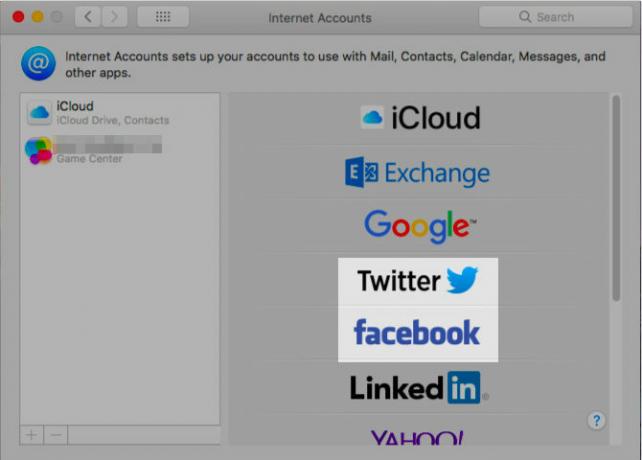
Želite poskusiti pošiljati tvite in objavljati posodobitve Facebooka s Siri? To lahko storite, ko ste pod nastavitvijo svojih računov Twitter in Facebook Sistemske nastavitve> internetni računi.
Če želite dodati hashtag, recite besedo lojtra in Siri ga nadomesti s simbolom # samodejno.
10. Nadzirajte, odkrivajte in prepoznavajte glasbo

Siri lahko nadzoruje predvajanje glasbe, ki je v vaši knjižnici iTunes in v vaši Apple Music zbirki. Na zahtevo lahko predvaja tudi radijske postaje, zvočne posnetke iz filmov in novo glasbo. Usmerite jo lahko na predvajanje, začasno zaustavitev, preskakovanje, premeščanje in skok na naslednje / prejšnje melodije.
Upoštevajte, da Siri privzeto predvaja glasbo iz Apple Music kataloga. Če želite, da ona predvaja skladbe, ki so na vašem Macu, boste morali dodati modifikator moj (kot v moja glasba) na vašo poizvedbo.
Prosto prosite Siri za glasbene malenkosti ali pesmi določenega žanra, skupine, albuma, izvajalca, desetletja ali leta. Ona bo dostavila! Lahko jo tudi prosite, naj predvaja pesmi, kot je tista, ki že predvaja.
Naročniki Apple Music imajo na voljo nekaj dodatnih funkcij. Ustvarjanje prilagojene radijske postaje na podlagi predhodnih poslušanj in všečkov je eno izmed njih.
Ne glede na to, ali se glasba predvaja na vašem Macu ali iz drugega vira, lahko Siri vprašate, katera pesem se predvaja, in ona bo prepoznala to za vas.
Če vam je všeč ideja o nadzoru glasbe s Siri, boste to želeli vedeti kako upravljati pametne domače naprave s Siri.
11. Rezultati predogleda, pripenjanja, kopiranja in posnetka zaslona
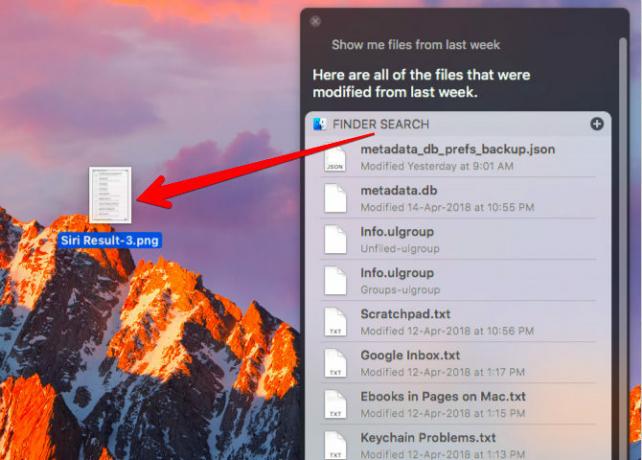
Rezultat iskanja si lahko ogledate s pritiskom na Preslednica potem ko izberete rezultat. To je običajna funkcija predogleda macOS, Hiter ogled, na delu.
Če želite hiter dostop do določenega niza rezultatov iskanja, ki ga ponuja Siri, ga lahko pripnete v centru za obveščanje.
Če želite pripeti rezultate, kliknite na + v zgornjem desnem kotu polja z rezultati. (Ikona se bo prikazala zasivljeno, če Siri ne podpira pripenjanja za vrsto rezultatov, ki ste jih priklicali.) Pripeti predmeti se prikažejo v Danes zavihek.
Pripenjanje je koristno, če želite ohraniti, recimo, vremenske podrobnosti za svoje mesto, ceno Bitcoin ali športne rezultate. Za takšne dinamične informacije vam ni treba storiti ničesar, da posodobite pripete rezultate. Siri skrbi za to.
Poleg pripenjanja rezultatov Siri lahko posamezne predmete, kot so dokumenti, lokacije in slike, povlečete v aplikacije, da jih pritrdite. Kopiranje in lepljenje z običajnimi bližnjicami na tipkovnici (Cmd + C in Cmd + V) tudi deluje!
Lahko shranite celo posnetek zaslona odgovorov na poizvedbo. Zgrabite naslovno vrstico poljubnega nabora rezultatov in jo spustite na namizje ali na katero koli mesto Finderja. Takoj ustvari posnetek zaslona, shranjen kot datoteka PNG.
Čas je, da omogočite Siri v Macu!

Siri je zelo priročno orodje, ki ga imate na dosegu roke. Z njo lahko naložite večino svojih digitalnih nalog in si predate roke od vsega tipkanja.
Če želite uporabiti Siri, vendar raje vnašate poizvedbe, ne da bi govorili, boste morali aktivirati Vtipkajte v Siri funkcija. Namenjen Sistemske nastavitve> Dostopnost> Siri in potrdite potrditveno polje za Omogoči Vrsta za Siri.
Preden skočite noter, se prepričajte, da razumete in si to priznate tveganja za izmenjavo osebnih podatkov z glasovnim asistentom. In če vas je Siri navdihnila za pametnejše delo, poglejte druge značilnosti produktivnosti Maca 10 funkcij za visoko produktivnost macOS, o katerih bi morali vedetiPosodobitev macOS High Sierra je napolnjena z novimi tehnologijami in majhnimi funkcijami, s katerimi je konec dolgoletnih motenj. Nekatere nove funkcije vam bodo pomagale do bolj produktivnosti. Preberi več za še učinkovitejši potek dela.
Akshata se je pred poukom o tehnologiji in pisanju izučil za ročno testiranje, animacijo in oblikovanje UX. To je združilo dve njeni najljubši dejavnosti - smiselnost sistemov in poenostavitev žargona. Pri MakeUseOf Akshata piše o tem, kako najbolje izkoristiti svoje naprave Apple.

